Pokud jste si všimli, že se váš iPhone od aktualizace zařízení zpomalil, může to být způsobeno problémy s pamětí. Pokud váš iPhone padá, reaguje pomalu nebo zamrzá na náhodných obrazovkách, je čas zrychlit váš iPhone pomocí tohoto jednoduchého tipu. Když je váš iPhone restartován, RAM (paměť) se automaticky vymaže, ale nemusíte restartovat iPhone, abyste jej urychlili a vyřešili tyto problémy s pamětí. Ve skutečnosti, pokud vaše aplikace stále selhávají, tento trik může pomoci tyto aplikace znovu spustit. Zde je návod, jak obnovit paměť iPhonu bez restartování iPhonu 7 (nebo staršího modelu) nebo iPhonu 8 a iPhonu X, plus pár dalších tipů pro zrychlení iPhonu.
Příbuzný: 7 málo známých triků pro zrychlení vašeho iPhone
Jak obnovit paměť iPhone bez restartu
Jak je uvedeno výše, vaše paměť se vymaže, když vypnete a zapnete iPhone. A když váš iPhone padá, restartování iPhone by mělo být téměř vždy prvním trikem, který vyzkoušíte. Pokud však váš iPhone reaguje pomalu nebo vaše aplikace stále padají, možná budete chtít vyzkoušet tento trik, než se pustíte do potíží s úplným vypnutím a zapnutím. Pokud tak učiníte, pomůže to zrychlit váš iPhone a zabránit dalším problémům s pamětí. Tento trik sahá až k iPhonu 4, takže ať už máte iPhone 5, iPhone 6 nebo 6s, iPhone SE, iPhone 7, iPhone 8 nebo iPhone X, v tomto byste neměli mít problémy s obnovou vašeho iPhone způsob. Mělo by také fungovat, aby zrychlil váš iPad. Udělat toto:
Jak obnovit iPhone 7 a starší iPhone
S odemčeným iPhonem mačkejte postranní tlačítko (tlačítko Spánek/Probuzení), dokud se neobjeví obrazovka s výzvou k vypnutí pomocí tlačítka Storno ve spodní části. Uvolněte tlačítko Spánek/Probuzení.
*Poznámka: Pokud používáte starší iPhone, tlačítko Spánek/Probuzení může být na jiném místě než na obrázku.
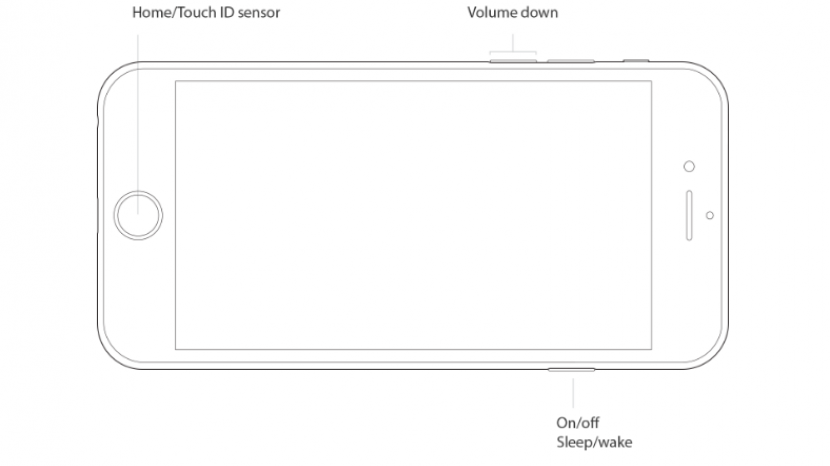
Odtud stiskněte a podržte tlačítko Plocha, dokud se vaše zařízení nevrátí na domovskou obrazovku.
Poté uvolněte tlačítko Domů, znovu spusťte jakoukoli aplikaci, která selhala, a pociťte rozdíl v době odezvy a rychlosti.
Pokud váš iPhone stále padá, proveďte jej úplný restart podržením tlačítka Spánek/Probuzení a posunutím pro vypnutí. Chcete-li jej znovu zapnout, znovu stiskněte a podržte tlačítko Spánek/Probuzení.
Jak obnovit iPhone 8 a iPhone X
Apple odstranil tlačítko Domů počínaje iPhone X, což znamená, že výše uvedené pokyny nebudou pracovat na iPhone X nebo iPhone 8 a 8 Plus, i když modely iPhone 8 mají stále Home knoflík. Naštěstí existuje snadný způsob, jak obnovit svůj iPhone X nebo 8 pomocí aplikace Nastavení.
- Nejprve budete muset zapnout Assistive Touch. Přejděte do Nastavení > Obecné > Zpřístupnění > Pomocný dotyk a zapněte funkci Pomocný dotyk. Na obrazovce se objeví šedobílé tlačítko. Tlačítko nelze zachytit na snímku obrazovky.
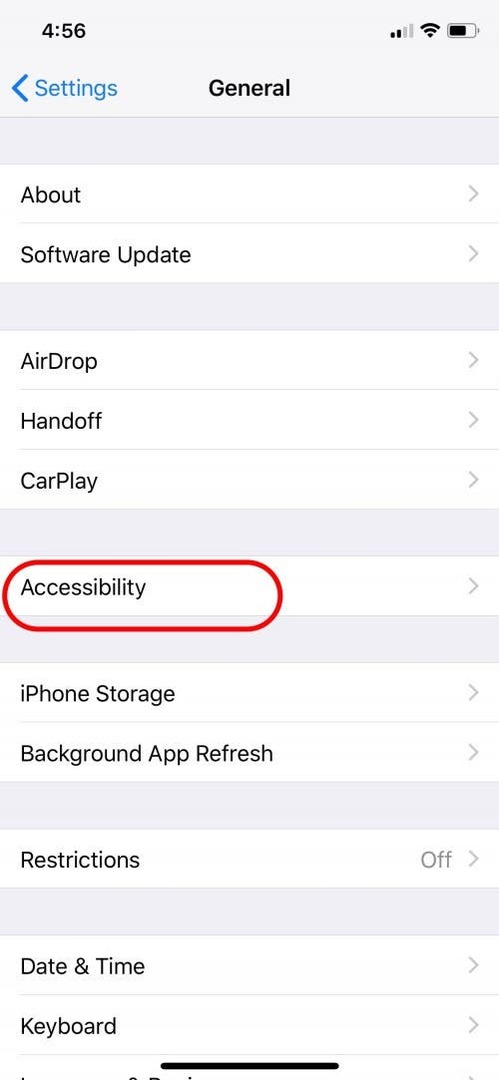
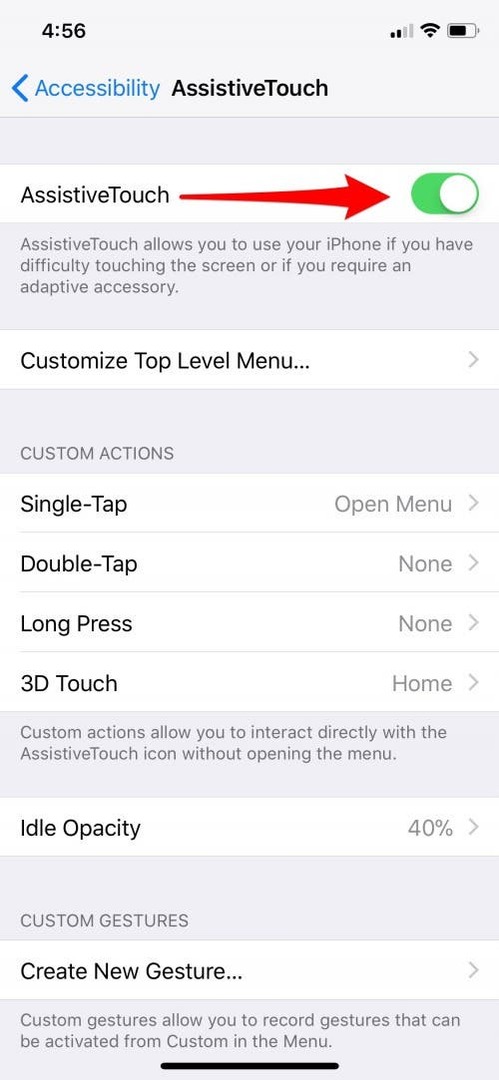
- Dále se vraťte na stránku Obecné v aplikaci Nastavení.
- Přejděte dolů do spodní části nabídky Obecné a klepněte na Vypnout.
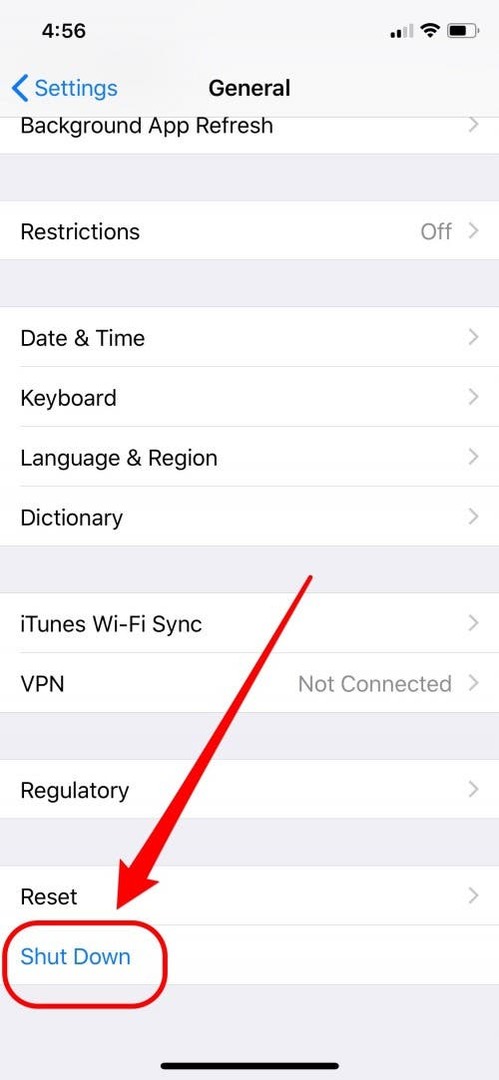
- Měla by se objevit obrazovka, která vám řekne, že máte vypnout počítač pomocí tlačítka Storno ve spodní části.
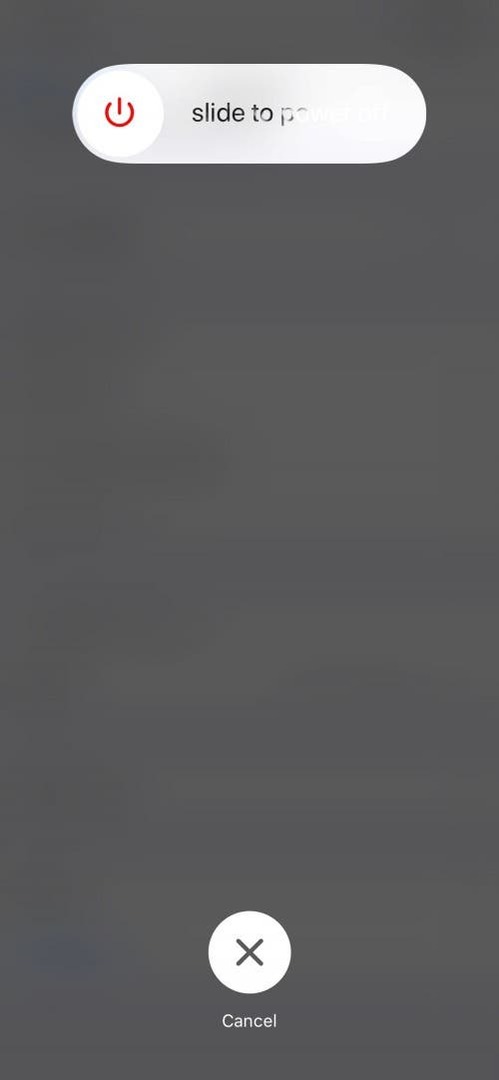
- Klepněte na tlačítko Assistive Touch a poté stiskněte a podržte tlačítko Domů na obrazovce, dokud se váš iPhone nevrátí na domovskou obrazovku.
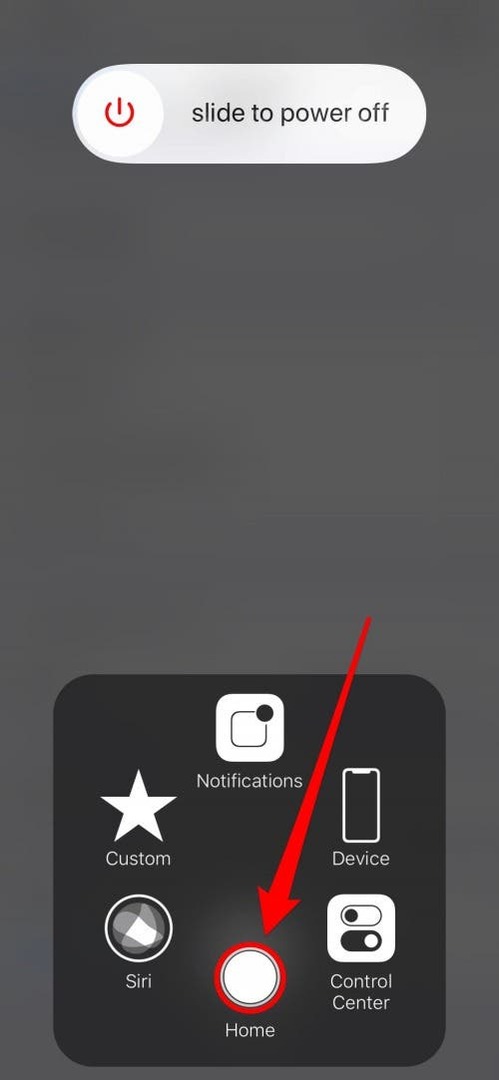
Potřebujete vyšší rychlost iPhone? Podívejte se na další tipy níže.
3 další způsoby, jak zrychlit pomalý a padající iPhone
Obnovení iPhonu jistě hodně pomůže, ale pokud je váš iPhone chronicky pomalý, a není to problém baterie, může být dobrý nápad změnit některá nastavení. Zejména pokud máte starší model iPhone, jako je iPhone 4 nebo iPhone 5, zvažte následující tři tipy jako prodloužení života vašeho zařízení.
Vypněte aktualizaci aplikací na pozadí
Aktualizace aplikace na pozadí je viníkem číslo jedna, pokud jde o zpomalení vašeho iPhone. Je to proto, že aplikace, které jsou otevřené na pozadí vašeho iPhone, neustále obnovují paměť. Tato funkce také sníží výdrž baterie vašeho iPhone. U některých aplikací ji možná budete muset ponechat zapnutou, jako je například aplikace, která se spáruje s vaším fitness zařízením. Aktualizaci aplikací na pozadí však můžete selektivně vypnout pro konkrétní aplikace nebo ji vypnout úplně. Chcete-li to provést na iPhonu nebo iPadu:
Otevřete aplikaci Nastavení.
Klepněte na Obecné.
Vyberte Obnovení aplikace na pozadí.
Chcete-li jej úplně vypnout, vypněte Obnovení aplikace na pozadí.
Chcete-li vybrat, které aplikace se mohou obnovovat na pozadí, nechte funkci zapnutou, ale projděte si seznam aplikací pod ní a vypněte aktualizaci aplikací na pozadí u všech aplikací, které tuto funkci nepotřebují.
Například povoluji, aby se moje aplikace Fitbit obnovovala na pozadí, aby moje informace zůstaly aktuální. Ale nepotřebuji Facebook, Safari nebo téměř žádnou jinou aplikaci, která by běžela na pozadí, když ji nepoužívám.
Vypnout animace aka Snížit pohyb
Váš iPhone má malé animace, které při procházení zařízení vytvářejí plynulé přechody z jedné stránky na druhou. Pravděpodobně si jich nevšimnete, dokud nezapnete Reduce Motion, čímž se animace vypnou. I když někteří lidé raději nemají animace a vypínají je z tohoto důvodu. Když zapnete funkci Omezit pohyb, váš iPhone spotřebovává méně paměti a výdrže baterie při provádění každodenních úkolů. Vypnutí animací na iPhonu nebo iPadu:
Otevřete aplikaci Nastavení.
Klepněte na Obecné.
Vyberte Usnadnění.
Klepněte na Snížit pohyb.
Zapněte možnost Omezit pohyb.
Vymažte své zprávy iMessage
Byli byste překvapeni, kolik paměti plýtvají staré zprávy s velkými přílohami. Pokud posíláte gify, obrázky, videa nebo dlouhé zprávy tam a zpět s přáteli, paměť to zabírá aby se udržely poměrně rychle, a proto je dobré občas vymazat vaše zprávy iMessage praxe. Ale kdo by si chtěl pamatovat, že má každý měsíc mazat své zprávy? Naštěstí nemusíte. Můžete změnit nastavení, které vašemu iPhone umožní vymazat zprávy starší než 30 dní nebo 1 rok, v závislosti na vašich preferencích. Samozřejmě můžete svému iPhonu říct, aby si vaše zprávy uchoval navždy, ale to nepomůže zrychlit váš iPhone. Vymazání zpráv iMessage na iPhonu nebo iPadu:
Otevřete aplikaci Nastavení.
Klepněte na Zprávy.
V části Historie zpráv klepněte na Zachovat zprávy.
Zobrazí se seznam, který říká 30 dní, 1 rok a navždy.
Pokud se snažíte zrychlit pomalý iPhone, doporučuji vybrat možnost 30 dní.
Pamatujte však, že pokud vyberete možnost 30 dní, nebudete se moci vrátit a podívat se na starší zprávy, což je třeba mít na paměti v závislosti na tom, jak používáte Zprávy.
Jaké další triky vám pomohly zrychlit váš iPhone? Dejte nám vědět níže!
Nejlepší obrázek: blackzheep / Shutterstock.com
